จอยสติ๊กไม่ทำงานบนคอมพิวเตอร์
 นอกจากการพัฒนาของอุตสาหกรรมเกมแล้ว การผลิตอุปกรณ์ต่อพ่วงสำหรับเล่นเกมก็พัฒนาขึ้นเช่นกัน เพื่อความสะดวกสบายในการเล่นเกม ผู้เล่นเกมจะใช้คีย์บอร์ด พวงมาลัย และจอยสติ๊ก ทั้งนี้ขึ้นอยู่กับสถานการณ์ แม้ว่าอุปกรณ์ทั้งหมดจะติดตั้งง่ายและไม่ต้องการการตั้งค่าพิเศษ แต่ก็มักจะล้มเหลวหรือเริ่มทำงานไม่ถูกต้อง อาจมีสาเหตุหลายประการ และทั้งหมดขึ้นอยู่กับประเภทของอุปกรณ์เสริมสำหรับเล่นเกมที่ใช้
นอกจากการพัฒนาของอุตสาหกรรมเกมแล้ว การผลิตอุปกรณ์ต่อพ่วงสำหรับเล่นเกมก็พัฒนาขึ้นเช่นกัน เพื่อความสะดวกสบายในการเล่นเกม ผู้เล่นเกมจะใช้คีย์บอร์ด พวงมาลัย และจอยสติ๊ก ทั้งนี้ขึ้นอยู่กับสถานการณ์ แม้ว่าอุปกรณ์ทั้งหมดจะติดตั้งง่ายและไม่ต้องการการตั้งค่าพิเศษ แต่ก็มักจะล้มเหลวหรือเริ่มทำงานไม่ถูกต้อง อาจมีสาเหตุหลายประการ และทั้งหมดขึ้นอยู่กับประเภทของอุปกรณ์เสริมสำหรับเล่นเกมที่ใช้
ทำไม gamepad ไม่ทำงานบนพีซี
เพื่อให้จอยสติ๊กทำงานได้อย่างถูกต้อง ยูนิตระบบต้องรับรู้ว่าเป็นอุปกรณ์ที่เชื่อมต่อใหม่สำหรับเกม แต่บางครั้งเขาก็ไม่สามารถทำเช่นนี้ได้ สาเหตุของปัญหานี้อาจเป็น:
- ขาดไดรเวอร์เกมแพดที่จำเป็น หากไม่มีซอฟต์แวร์ที่จำเป็น ระบบปฏิบัติการของคอมพิวเตอร์จะไม่สามารถค้นหา จดจำ และซิงโครไนซ์กับคอนโทรลเลอร์ได้ เหตุผลนี้เป็นหนึ่งในสาเหตุที่พบบ่อยที่สุดและสามารถกำจัดออกได้ง่าย
- ขาดการตั้งค่าที่จำเป็น หลังจากเชื่อมต่อคอนโทรลเลอร์เกมเข้ากับคอมพิวเตอร์หรือแล็ปท็อปแล้ว คุณจะต้องทำการตั้งค่าและปรับเทียบอย่างง่าย ๆ หากไม่ได้ทำการปรับเทียบ เกมแพดจะไม่ทำงาน
- ช่องเสียบ USB ชำรุด
- ความขัดแย้งระหว่างหุ่นยนต์และอุปกรณ์ที่เชื่อมต่อกับยูนิตระบบแล้ว
- ปิดใช้งาน Bluetooth หรือ Wi-Fi - หากทำการเชื่อมต่อผ่านเทคโนโลยีไร้สาย
- ระบบปฏิบัติการที่ติดตั้งบนพีซีหรือแล็ปท็อปของคุณไม่รองรับตัวควบคุมเกม สิ่งนี้มักจะเกิดขึ้นเมื่อเกมแพดรุ่นเก่าเชื่อมต่อกับยูนิตระบบที่ติดตั้ง Windows เวอร์ชันล่าสุด
- หุ่นยนต์ทำงานผิดปกติ ในกรณีที่เกิดความเสียหายทางกล หุ่นยนต์อาจหยุดทำงาน
- สายเคเบิล USB ล้มเหลว

ความสนใจ! เมื่อเชื่อมต่อตัวควบคุมเกมเข้ากับยูนิตระบบ คุณควรตรวจสอบให้แน่ใจว่าได้เปิด Bluetooth แล้ว!
จะทำอย่างไรถ้าจอยสติ๊กบนคอมพิวเตอร์ของคุณไม่ทำงาน
หากสาเหตุที่หุ่นยนต์ไม่ทำงานไม่เกี่ยวข้องกับความเสียหายทางกลต่อตัวอุปกรณ์หรือสาย USB คุณสามารถแก้ไขได้ด้วยตัวเอง ในการทำเช่นนี้คุณต้องมี:
- หากไม่มีไดรเวอร์ที่จำเป็น ควรติดตั้งไดรเวอร์เหล่านั้น สามารถดาวน์โหลดได้จากดิสก์ที่มาพร้อมกับตัวควบคุมเกมหรือจากเว็บไซต์อย่างเป็นทางการของผู้ผลิตเกมแพด ตามกฎแล้ว การติดตั้งซอฟต์แวร์ที่จำเป็นทั้งหมดจะเกิดขึ้นโดยอัตโนมัติ
- ดำเนินการตั้งค่าการปรับเทียบ ในการดำเนินการนี้ให้ค้นหารายการ "อุปกรณ์เกม" หรือ "อุปกรณ์และเครื่องพิมพ์" ในนั้นคุณจะต้องค้นหาจอยสติ๊กที่เชื่อมต่ออยู่และคลิกขวาที่ไอคอนที่เกี่ยวข้อง ในหน้าต่างที่เปิดขึ้น คุณจะต้องค้นหา "การตั้งค่าอุปกรณ์เกม" ในหน้าต่างที่ปรากฏขึ้นคุณต้องคลิก "คุณสมบัติ" และไปที่แท็บ "พารามิเตอร์" จากนั้นคลิก "ปรับเทียบ" หลังจากการตั้งค่าเสร็จสิ้น คุณจะต้องปิดหน้าต่างเพื่อยืนยันการเปลี่ยนแปลงทั้งหมดที่ทำ
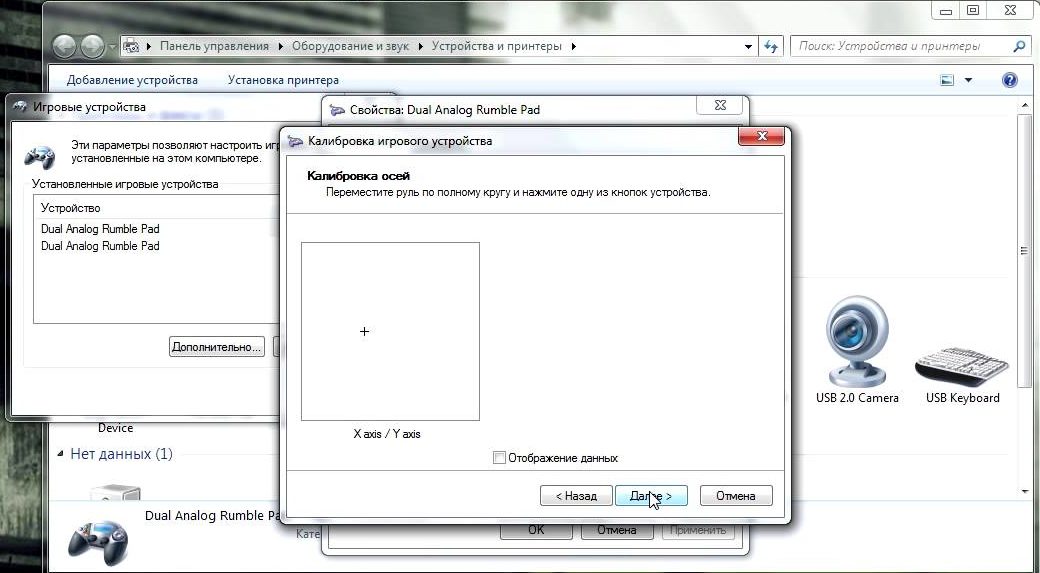
- ตรวจสอบว่าเปิดใช้งาน Wi-Fi หรือ Bluetooth บนอุปกรณ์ทั้งสองเครื่องแล้ว หากจำเป็น คุณต้องเปิดใช้งานเครือข่ายไร้สาย
- ตรวจสอบความสามารถในการซ่อมบำรุงของช่องเสียบ USB โดยเชื่อมต่อคอนโทรลเลอร์เข้ากับพอร์ตอื่น หากจอยสติ๊กเริ่มทำงาน แสดงว่าพอร์ตมีข้อบกพร่อง
ความสนใจ! หากสาเหตุเกี่ยวข้องกับความล้มเหลวของสาย USB หรือความเสียหายทางกลต่อจอยสติ๊กคุณต้องติดต่อศูนย์บริการ!
ปัญหาทั้งหมดที่เกี่ยวข้องกับซอฟต์แวร์สามารถแก้ไขได้โดยผู้ใช้โดยอิสระ ตามกฎแล้วสิ่งนี้จะไม่ทำให้เกิดปัญหาใด ๆ เป็นพิเศษ หากไม่มีสิ่งใดช่วยได้ คุณจะต้องติดตั้งระบบปฏิบัติการใหม่หรือเยี่ยมชมเวิร์กช็อป





